

|
系統(tǒng)軟件是指控制和協(xié)調(diào)計算機及外部設(shè)備,支持應(yīng)用軟件開發(fā)和運行的系統(tǒng),是無需用戶干預(yù)的各種程序的集合,主要功能是調(diào)度,監(jiān)控和維護計算機系統(tǒng);負(fù)責(zé)管理計算機系統(tǒng)中各種獨立的硬件,使得它們可以協(xié)調(diào)工作。系統(tǒng)軟件使得計算機使用者和其他軟件將計算機當(dāng)作一個整體而不需要顧及到底層每個硬件是如何工作的。 任務(wù)視圖和多虛擬桌面是微軟在Win10上增加的兩大新功能,盡管win10系統(tǒng)提供一年的免費升級時間,但是win10在穩(wěn)定性和兼容性方面仍然不如win8.1,不想舍棄win10,又想安裝win8.1系統(tǒng),這時使用win10下win8.1ghost雙系統(tǒng)就很有必要了,小編早就為大家準(zhǔn)備好win10下win8.1ghost雙系統(tǒng)教程。讓我們一起來看看吧。 下載完了之后掛載鏡像(其實如果沒有虛擬光驅(qū),也可以直接解壓開,但是解壓比較慢就是了),用軟媒的話,可以雙擊,大概就是這個樣子,界面非常的簡潔(我用的是老版的軟件,不知道現(xiàn)在搞成什么樣子了,要是多了許多沒用的東西,當(dāng)我沒說),加載之后右擊光驅(qū),打開(有時候直接雙擊會運行,效果就不對了)  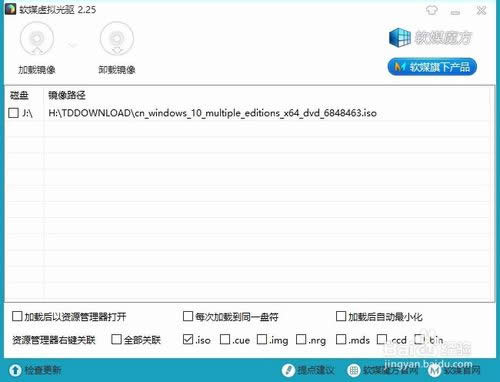 順便提一句,如果你需要的是升級,直接點這里的setup就可以了,然后會有一堆各種檢查,后面的我就沒看了,不知道什么情況,我要說的是雙系統(tǒng),不用這個setup 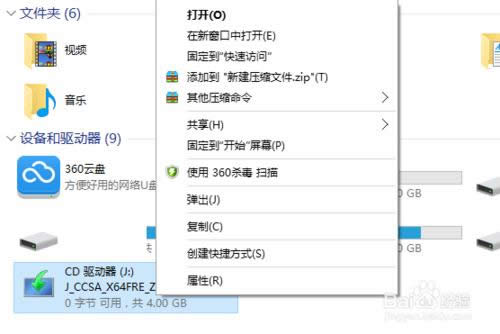 看這里,在上一步中,有個sources文件夾,打開之后,往下翻,還有一個setup.exe文件(有些可能看不到擴展名,但是可以看類型,叫什么應(yīng)用程序,可執(zhí)行文件吧,不記得了,自己看圖標(biāo),很好認(rèn)的),猛擊它(雙擊就夠了,別點太多) 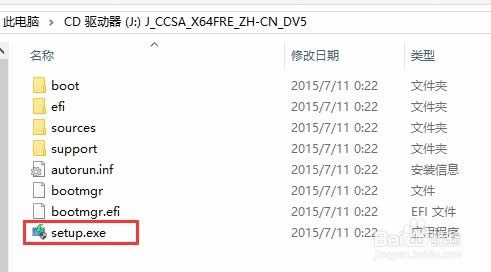 好了,然后我就放一堆圖,按照我選出來的紅色的點,就可以了,最后一步是選擇你的空白盤的,之后就開始安裝了,我沒點了,你們自己弄 依次的順序是 1.獲取更新 2.填寫密鑰 3.選擇版本(我選的是專業(yè)版,其實你們愿意選那個都行啦,不過專業(yè)版聽著都比家庭版舒服) 4.許可條款(這個是必須同意的) 5.這一步就重要了,選擇你是升級現(xiàn)有系統(tǒng)還是自定義安裝,因為是雙系統(tǒng),肯定是自定義安裝了 6.選中驅(qū)動器(就是第一步弄出來的空白盤) 點擊下一步,然后就開始復(fù)制一堆文件,中間大概會重啟個兩三次,基本不用理他,電腦會自己啟動,稍微看著點就行,如果默認(rèn)啟動項不對,就手動點一下好了 第一次重啟,應(yīng)該會出現(xiàn)三個啟動項 windows安裝/win10(我忘了具體是怎么寫的看看就明白了) winows回滾 win8.1(你之前的系統(tǒng)) 第二次重啟應(yīng)該就沒有回滾這個選項了,然后就會啟動到真正的win10系統(tǒng),進行相關(guān)設(shè)置什么的,這個就沒有截圖了,自己看著設(shè)置一下就ok了,第一屏好像是區(qū)域,輸入法什么的,然后是用戶名密碼吧,之后是一些自定義設(shè)置,都設(shè)置好了就可以進新系統(tǒng)了
綜上所述,小編就是那么好心,為大家提供了那么好并且簡單的重做系統(tǒng)win10下win8.1ghost雙系統(tǒng)教程,大家對小編提供的雙系統(tǒng)教程有什么疑問都可以到小魚官網(wǎng)找小編互動。小編將為大家一一講解。 系統(tǒng)軟件一般是在計算機系統(tǒng)購買時隨機攜帶的,也可以根據(jù)需要另行安裝。 |
溫馨提示:喜歡本站的話,請收藏一下本站!